如何给w7 64位安装系统|w7 64位安装步骤教程
发布时间:2018-07-15 23:31:56 浏览数: 小编:fan
虽然现在大家都是在Windows10系统但是总的来说还是Windows7系统好用,有很多小伙伴说用不惯Windows10系统,想换回w7就问小族是装32位的好一点还是64位的好一点,小族就告诉大家内存足够的话还是装w764吧!下面系统族就教大家如何安装w764位系统的教程
相关教程:
win764旗舰版重装升级到win10 1803的三种方法
完全不懂电脑怎么安装win764系统|win764位系统简便安装教程
绝地求生大逃杀(吃鸡)专用兼容版win7 64位系统怎么安装?
一、准备工作
1、可用电脑一台,4G U盘一个
2、win7系统下载:风林火山win7 64位旗舰版下载iso镜像
3、制作U盘启动盘:怎么制作纯净无插件的U盘启动工具
二、启动设置:怎么设置开机从U盘启动
1、在可用的电脑上制作U盘启动盘之后,将下载的系统iso文件直接复制到U盘的GHO目录下,iso镜像不用解压;
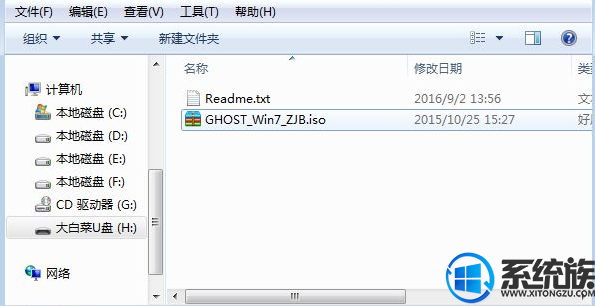
2、在新组装的电脑上插入制作好的U盘,启动后不停按F12、F11、Esc等快捷键选择从U盘启动,U盘装系统启动热键;
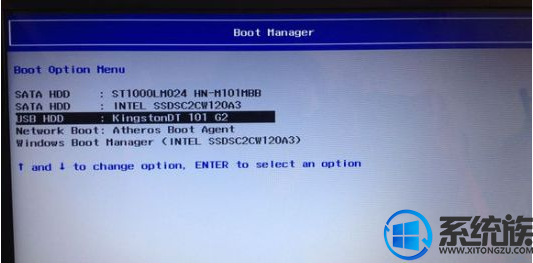
3、选择【02】启动U装机_Win8PE装机(推荐)选项:

4、进入win8pe桌面后,打开桌面上DiskGenius分区工具,在分区工具栏主菜单上寻找并点击快速分区选项:

5、弹出的窗口中选择分区数目,在高级设置中可以设置磁盘格式、大小、卷标以及主分区选择,操作完成后点击确定:(1、分区表类型选择MBR;2、分区数目看想分几个区自由选择;3、系统盘建议为C盘,大小分配50GB以上;4、如果是固态硬盘勾选4K对齐;6、勾选重建主引导记录MBR)

6、分区完成后,运行PE一键装机,进行win7系统安装操作。

7、在这个界面执行win7系统解压操作。

8、最后进入win7桌面即可使用

以上就是关于如何给电脑重装w764位系统的安装教程了,希望大家按照以上步骤一学就会。
相关教程:
win764旗舰版重装升级到win10 1803的三种方法
完全不懂电脑怎么安装win764系统|win764位系统简便安装教程
绝地求生大逃杀(吃鸡)专用兼容版win7 64位系统怎么安装?
一、准备工作
1、可用电脑一台,4G U盘一个
2、win7系统下载:风林火山win7 64位旗舰版下载iso镜像
3、制作U盘启动盘:怎么制作纯净无插件的U盘启动工具
二、启动设置:怎么设置开机从U盘启动
1、在可用的电脑上制作U盘启动盘之后,将下载的系统iso文件直接复制到U盘的GHO目录下,iso镜像不用解压;
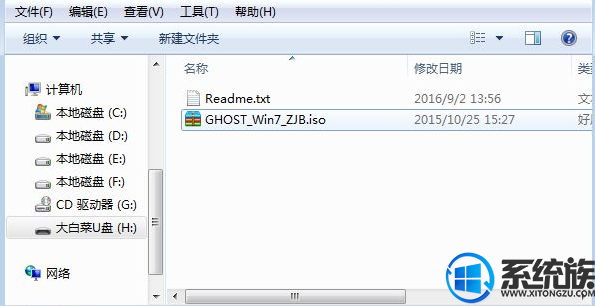
2、在新组装的电脑上插入制作好的U盘,启动后不停按F12、F11、Esc等快捷键选择从U盘启动,U盘装系统启动热键;
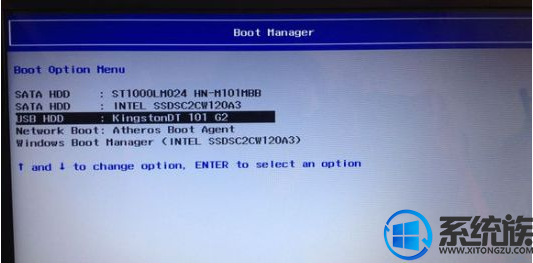
3、选择【02】启动U装机_Win8PE装机(推荐)选项:

4、进入win8pe桌面后,打开桌面上DiskGenius分区工具,在分区工具栏主菜单上寻找并点击快速分区选项:

5、弹出的窗口中选择分区数目,在高级设置中可以设置磁盘格式、大小、卷标以及主分区选择,操作完成后点击确定:(1、分区表类型选择MBR;2、分区数目看想分几个区自由选择;3、系统盘建议为C盘,大小分配50GB以上;4、如果是固态硬盘勾选4K对齐;6、勾选重建主引导记录MBR)

6、分区完成后,运行PE一键装机,进行win7系统安装操作。

7、在这个界面执行win7系统解压操作。

8、最后进入win7桌面即可使用

以上就是关于如何给电脑重装w764位系统的安装教程了,希望大家按照以上步骤一学就会。
专题推荐: win7 64位系统怎么装



















